
Illustrasjonsbilde laget med Kunstig intelligens
Effektiv navigering mellom åpne programmer og vinduer er en nøkkel til produktivitet på både PC og Mac. Ved å bruke enkle tastatursnarveier, kan du raskt og enkelt bytte mellom ulike applikasjoner uten å miste fokus.
Bytte mellom vinduer på PC
På PC bruker du Alt + Tab(tabulator) for å bytte mellom åpne vinduer. Da ser du alle åpne vinduer/programmer. Hvis du trykker Alt + Tab og slipper, får du opp det forrige vinduet/programmet du jobbet i.
I bildet under ser du hvilke taster du skal trykke ned på tastaturet. Trykk først ned Alt og hold tasten nede, trykk deretter ned Tab og slipp Tab.

Alt og Tab -tastene på tastaturet
Da vil du se noe lignende bildet under. Fortsett å holde Alt nede og trykk Tab flere ganger for å bla gjennom de åpne vinduene/programmene. For hver gang du trykker Tab mens du holder Alt nede, vil du hoppe fra program til program markert med en blå ramme. Når den blå rammen er rundt programmet/vinduet du vil fortsette i, slipper du begge tastene.
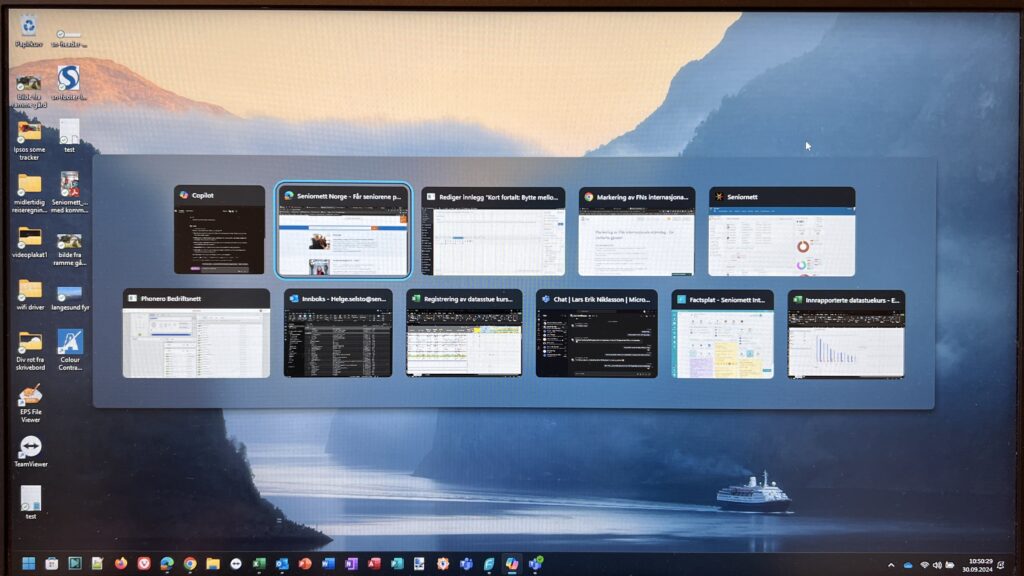
Bilde av PC-skjerm der det er trykket ned Alt + Tab
Bytte mellom vinduer på Mac
Du bruker samme prinsippet på Mac. På Mac bruker du tastene Command og Tab. Se bildet av tastaturet under.

Bilde av Mac-tastatur der Command og Tab er markert med rød sirkel
Begynn med å trykke Command og hold tasten nede. Deretter trykker du Tab én gang. Da får du et tilsvarende bilde på skjermen.
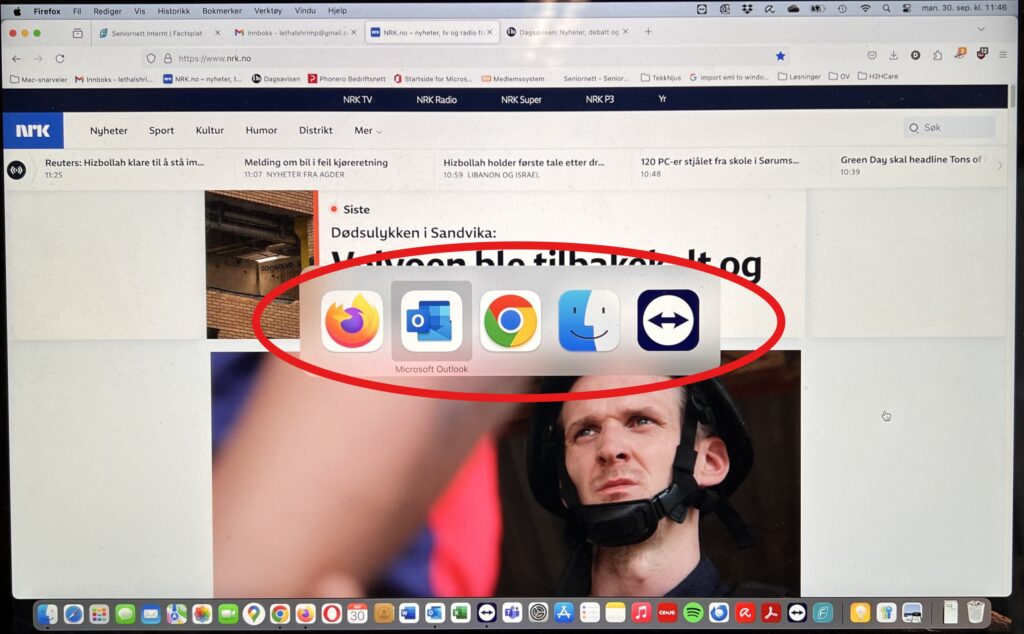
Bilde av en Mac-skjerm der Command + Tab er trykket ned
Trykk på Tab til markeringen er i programmet du ønsker å arbeide i og slipp begge tastene for å åpne det.
Bruker du tastatursnarveier på maskinen din? Har du et tips til andre snarveier? Del det gjerne med oss i kommentarfeltet.


